【ステップ(2)】スライドのプロットをつくる
(1)「スライド一覧」でプロット全体を俯瞰する
ブレストシートが完成したら、それをもとに、下図のようにスライドのプロットを並べていきます。この段階では、具体的なグラフやビジュアルを置く必要はありません。テキストだけで、それぞれのスライドにどのような内容を盛り込むべきかを記すだけで十分です。
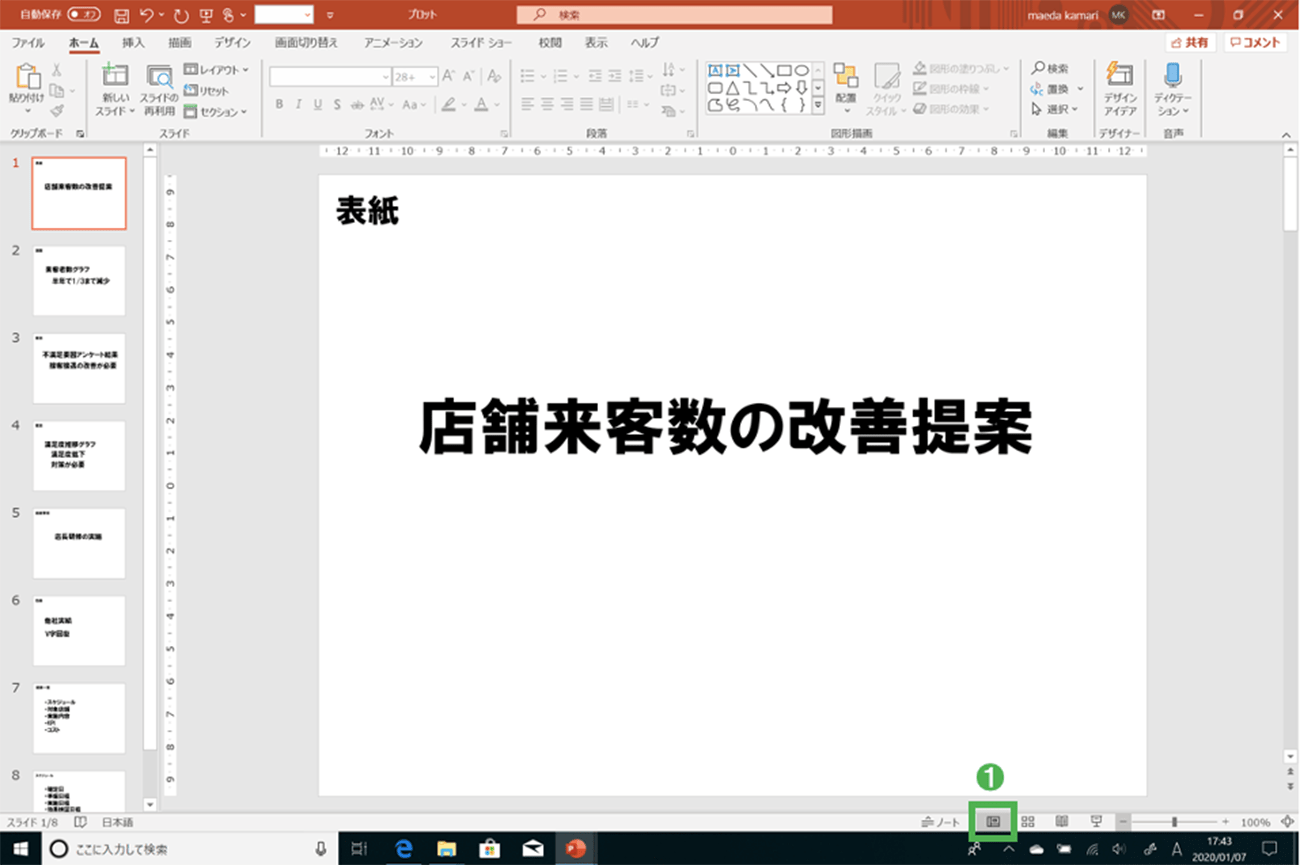 [1 標準]が選択されていると、このような画面表示になる。
[1 標準]が選択されていると、このような画面表示になる。
ここで大切なのは、全体のスライドを俯瞰しながら、「1課題→2原因→3解決策→4効果」の4つのロジックが、「なぜ?」「だから、どうする?」「すると、どうなる?」でスムースにつながるかをチェックすることです。そして、それぞれのスライドに盛り込む内容を微調整したり、スライドを追加・削除したり、並べ替えたりしながら、完成イメージに近づけていきます。
このプロセスをやりやすくするには、ステータスバーの「スライド一覧」をクリックして、下図のようにスライドを表示するとよいでしょう。
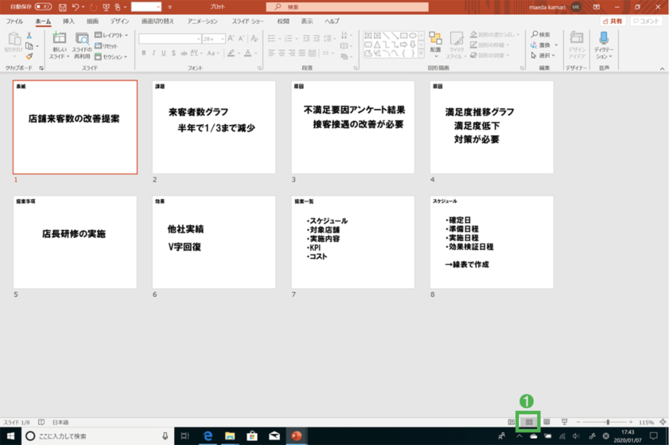 [1 スライド一覧]を選択すると、スライドを俯瞰できる表示になる。
[1 スライド一覧]を選択すると、スライドを俯瞰できる表示になる。
(2)スライドを入れ替える方法
プロット全体を俯瞰することによって、スライドの順番を入れ替えたほうがよいことに気づくことがあります。
そのときの操作法は簡単です。たとえば、3枚目のスライドと4枚目のスライドを入れ替えたい場合には、下図のように4枚目のスライドを、3枚目のスライドのほうにドラッグで移動させれば、3枚目のスライドと自動的に入れ替わってくれます(もちろん、3枚目のスライドをドラッグで移動してもOK)。
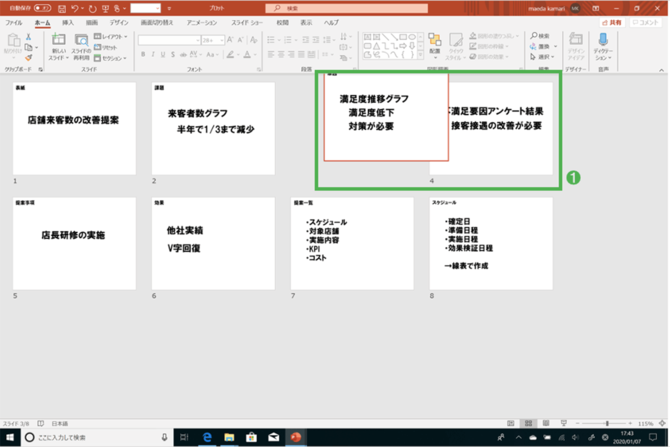 4枚目のスライドをドラッグで3枚目のほうに移動させると、自動的に入れ替わる。
4枚目のスライドをドラッグで3枚目のほうに移動させると、自動的に入れ替わる。
(3)「新規スライド」を挿入する方法
「新規スライド」を挿入する方法も簡単です。
たとえば、2ヵ所に「ブリッジ・スライド」を新規で挿入したいときには、次の手順で操作します。
まず、「新規スライド」を挿入したい箇所(スライドとスライドの間or挿入したい箇所の1つ前のスライド)を選択したうえで、右クリックで表示されるメニューで「新しいスライド」をクリックします。
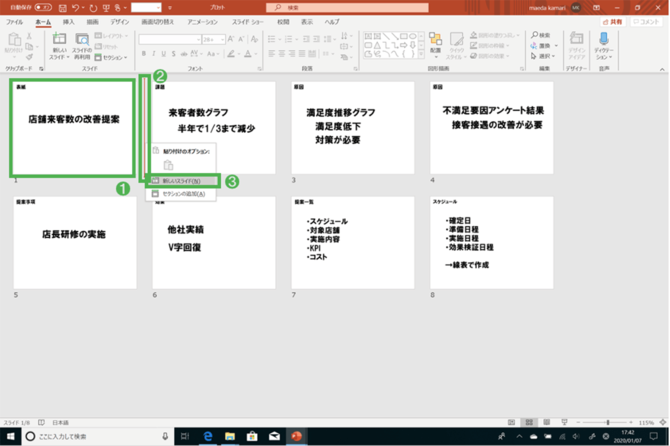 「新規スライド」を挿入したい場所をクリック(1か2)。右クリックで表示されるメニューの「新しいスライド」をクリック。
「新規スライド」を挿入したい場所をクリック(1か2)。右クリックで表示されるメニューの「新しいスライド」をクリック。
立ち上がった「新規スライド」をダブルクリックすると、スライド表示が「標準」に戻ります。
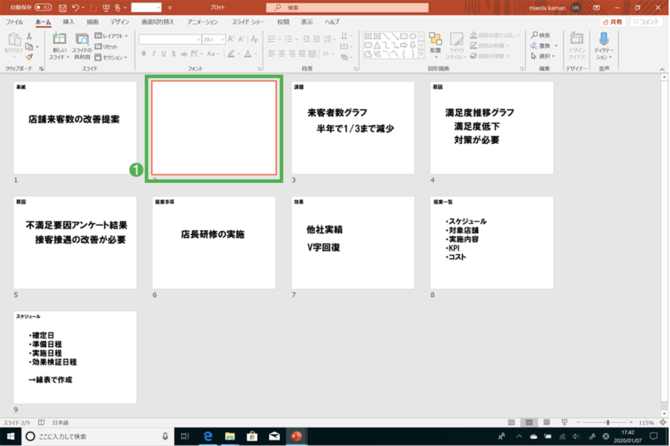 挿入された「新規スライド」をダブルクリックすると、スライド表示が「標準」に戻る。
挿入された「新規スライド」をダブルクリックすると、スライド表示が「標準」に戻る。
そして、新規スライドにテキストを入力して、「ブリッジ・スライド」を作成します。
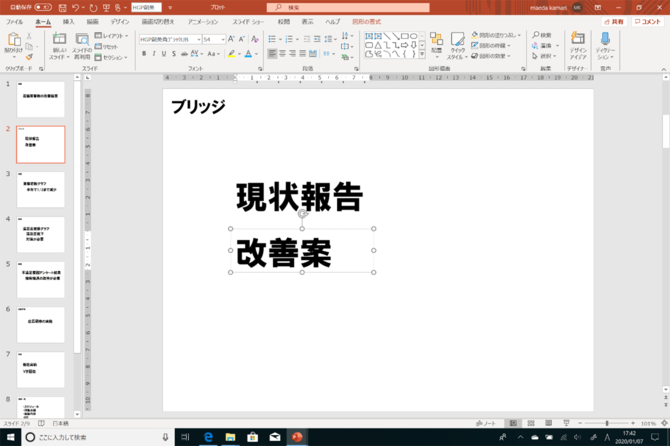
「ブリッジ・スライド」ができたら、再び「スライド一覧」表示に戻って、「ブリッジ・スライド」をコピーします。
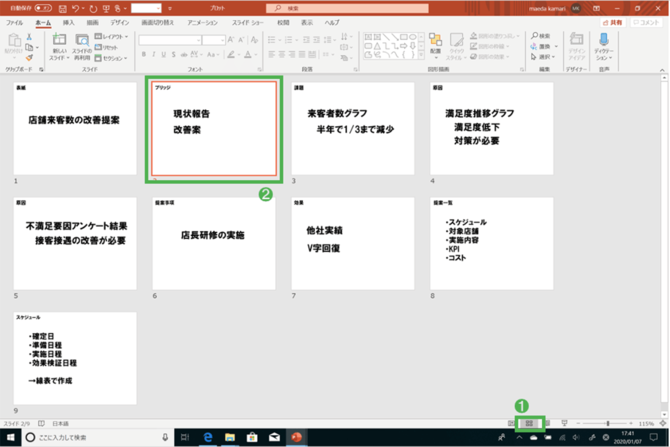 [1 スライド一覧]をクリック。2のブリッジ・スライドをコピー。
[1 スライド一覧]をクリック。2のブリッジ・スライドをコピー。
そして、もう一ヵ所挿入したい箇所をクリック。
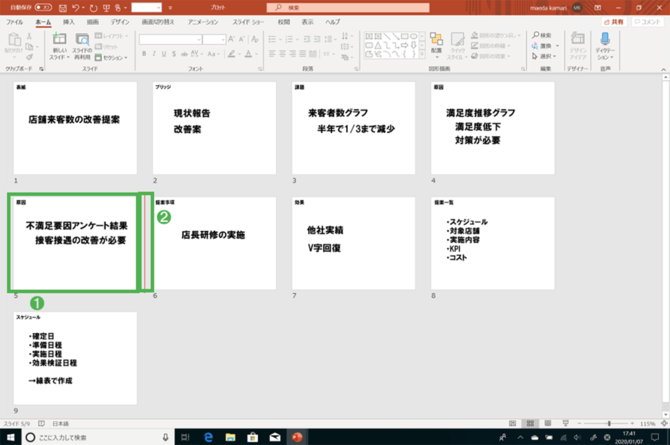 スライドを挿入したい箇所をクリック(1か2)。
スライドを挿入したい箇所をクリック(1か2)。
最後に、コピーした「ブリッジ・スライド」を貼り付ければ完了です。
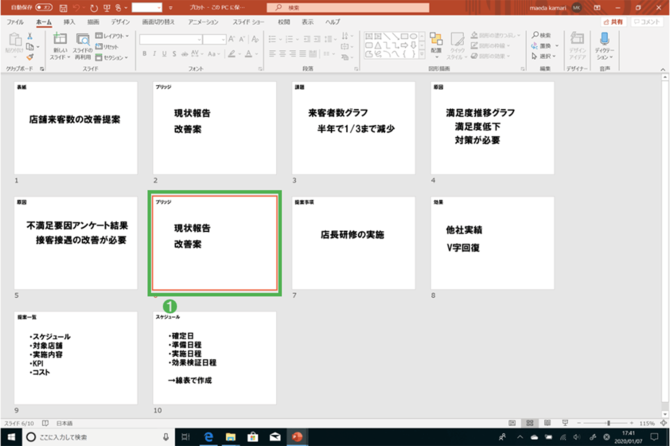 「ブリッジ・スライド」が複製される。
「ブリッジ・スライド」が複製される。
【ステップ(3)】スライドをつくり込む
プロットが固まったら、いよいよ本格的にスライドの作成に着手します。
ここで重要なのは、できるだけ「ゼロ」からスライドをつくらないようにすることです。過去のプレゼン資料のなかに、同じようなスライドがあれば、それをコピペして、修正するほうが格段に作業効率が上がります(ただし、グラフは設定を変えるとうまく表示されないことがあります)。
また、スライドをつくり込むときには、徹底的にプレゼン相手と同じ目線で考えることを忘れてはなりません。見やすく、わかりやすく、「なるほど」と思ってもらえるように細心の注意を払ってください。
そして、スライドが完成したら、「スライド一覧」表示にして、全体を俯瞰しながら最終チェックをします(下図)。適宜、微調整をしながら完璧を期してください。
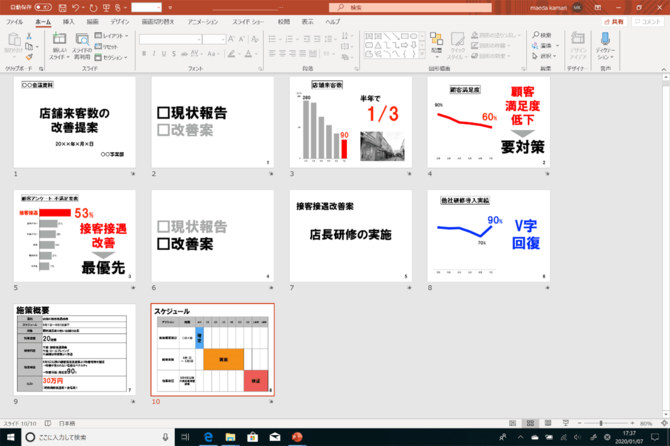
このような流れで、プレゼン資料を作成すると、非常に効率的に作業を終えることができるでしょう。あくまで、私が培ってきた方法ではありますが、参考にしていただけると幸いです。

1973年福井県生まれ。東京学芸大学卒業後、光通信に就職。「飛び込み営業」の経験を積む。2000年にジェイフォンに転職して以降、ボーダフォン、ソフトバンクモバイル株式会社(現ソフトバンク株式会社)と17年にわたり移動体通信事業に従事。営業プレゼンはもちろん、代理店向け営業方針説明会、経営戦略部門において中長期計画の策定、渉外部門にて意見書の作成など幅広く担当する。
2010年にソフトバンクグループの後継者育成機関であるソフトバンクアカデミア第1期生に選考され、事業プレゼンで第1位を獲得。孫正義社長に直接プレゼンして数多くの事業提案を承認されたほか、孫社長が行うプレゼン資料の作成も多数担当した。ソフトバンク子会社の社外取締役や、ソフトバンク社内認定講師(プレゼンテーション)として活躍したのち、2013年12月にソフトバンクを退社。独立後、『社内プレゼンの資料作成術』『社外プレゼンの資料作成術』『プレゼン資料のデザイン図鑑』(ダイヤモンド社)を刊行して、ビジネス・プレゼンの定番書としてベストセラーとなる。
2016年株式会社固を設立。ソフトバンク、ヤフーをはじめとする通信各社、株式会社ベネッセコーポレーションなどの教育関係企業・団体のほか、鉄道事業者、総合商社、自動車メーカー、飲料メーカー、医療研究・開発・製造会社など、多方面にわたり年間200社を超える企業においてプレゼン研修・講演、資料作成、コンサルティングなどを行う。プレゼンテーション協会代表理事、サイバー大学客員講師、情報経営イノベーション専門職大学 客員教授なども務める。



